Cabecera de la ventana: Barra de herramientas
Panel izquierdo: visualización y herramientas
Panel derecho: Lista de gráficos y dispositivas
Accesible desde la opción Ventana Gráficos..., muestra dos paneles para gestionar y visualizar la información gráfica del archivo, tanto contenida dentro de la base de datos (incrustada), como con archivos externos relacionados (vinculada). Al igual que gráficos, se admite vincular otros objetos multimedia (vídeos, sonidos) y en general cualquier tipo de archivo, aunque las herramientas de esta ventana están orientadas a visualización y tratamiento de imágenes y gráficos vectoriales.
Para ver qué tipos de archivos son reconocidos por la aplicación, vea diálogo Importa gráfico.
Cabecera de la ventana: Barra de herramientas
En la primera sección, o bien se rotula el icono del Tipo de concepto actual seguido de su Código y Resumen, o bien se muestra el icono representativo de búsquedas y el rótulo: "LISTA DE GRÁFICOS: <búsqueda>", en caso de haber realizado una búsqueda de gráficos con alguna de las herramientas o botones de búsqueda de la pestaña Utilidades.
En el lado derecho, hay una serie de botones y conmutadores de estado, en 3 secciones, con las siguientes funciones:
Establecer modos de visualización
![]() Muestra alta definición: Permite cambiar el juego de gráficos que se muestran en el panel izquierdo, cuando hay definida una serie de media resolución, mediante las opciones de la pestaña Utilidades. Pulsado, cada vez que seleccionamos una diapositiva, se accede al archivo a máxima resolución (incrustado o vinculado) y se muestra en función del estado del siguiente conmutador. Si no está pulsado se muestra el gráfico de media resolución generado (si no tiene, SIEMPRE se muestra el tamaño original).
Muestra alta definición: Permite cambiar el juego de gráficos que se muestran en el panel izquierdo, cuando hay definida una serie de media resolución, mediante las opciones de la pestaña Utilidades. Pulsado, cada vez que seleccionamos una diapositiva, se accede al archivo a máxima resolución (incrustado o vinculado) y se muestra en función del estado del siguiente conmutador. Si no está pulsado se muestra el gráfico de media resolución generado (si no tiene, SIEMPRE se muestra el tamaño original).
![]() Ajusta a ventana mapas de bits: Amplia o reduce el gráfico seleccionado en el panel de diapositivas, mostrándolo ajustado a los límites del panel izquierdo, con su proporción original. Si no está pulsado, se muestra el gráfico a su resolución real. En los casos de gráficos pequeños, con esta vista se ampliarán, y viceversa: en el caso de gráficos grandes, se reducirán hasta ajustarse para que se vean completos.
Ajusta a ventana mapas de bits: Amplia o reduce el gráfico seleccionado en el panel de diapositivas, mostrándolo ajustado a los límites del panel izquierdo, con su proporción original. Si no está pulsado, se muestra el gráfico a su resolución real. En los casos de gráficos pequeños, con esta vista se ampliarán, y viceversa: en el caso de gráficos grandes, se reducirán hasta ajustarse para que se vean completos.
![]() Fondo blanco en vectoriales: No tiene efecto si el gráfico es de mapa de bits. En caso de que tenga algún formato vectorial (DXF, DWG, WMF, EMF, DXI...)permite invertir el color del fondo (que suele ser negro).
Fondo blanco en vectoriales: No tiene efecto si el gráfico es de mapa de bits. En caso de que tenga algún formato vectorial (DXF, DWG, WMF, EMF, DXI...)permite invertir el color del fondo (que suele ser negro).
![]() Blanco y negro en vectoriales: Tampoco tiene efecto si el gráfico es mapa de bits. Cuando el conmutador está activado muestra los gráficos en blanco y negro. Si el fondo es negro el gráfico se verá blanco y viceversa.
Blanco y negro en vectoriales: Tampoco tiene efecto si el gráfico es mapa de bits. Cuando el conmutador está activado muestra los gráficos en blanco y negro. Si el fondo es negro el gráfico se verá blanco y viceversa.
![]() Calcula límites en DXF: Evita los puntos de coordenadas absolutas que contenga un archivo vectorial, y representa el gráfico ajustando al tamaño de la ventana, el dibujo completo de extremo a extremo del panel de visualización.
Calcula límites en DXF: Evita los puntos de coordenadas absolutas que contenga un archivo vectorial, y representa el gráfico ajustando al tamaño de la ventana, el dibujo completo de extremo a extremo del panel de visualización.
Importar y exportar
![]() Copiar gráfico actual al portapapeles (cambio) Baja (Control) Media... Lleva el archivo gráfico seleccionado (sólo de uno en uno) al portapapeles de Windows, para que sea utilizado por cualquier otra aplicación con la simple operación estándar de pegar (CTRL+V, en general). Si pinchamos en el botón con la tecla MAYÚSCULAS pulsada, lo que se copia es la diapositiva, y si mantenemos pulsada la tecla CONTROL, se copia la imagen de media resolución.
Copiar gráfico actual al portapapeles (cambio) Baja (Control) Media... Lleva el archivo gráfico seleccionado (sólo de uno en uno) al portapapeles de Windows, para que sea utilizado por cualquier otra aplicación con la simple operación estándar de pegar (CTRL+V, en general). Si pinchamos en el botón con la tecla MAYÚSCULAS pulsada, lo que se copia es la diapositiva, y si mantenemos pulsada la tecla CONTROL, se copia la imagen de media resolución.
![]() Pegar gráfico actual del portapapeles... recoge el contenido del portapapeles de Windows, si es un archivo gráfico, mostrando el diálogo Pegar gráfico. Si no hay un gráfico en el portapapeles, se muestra:
Pegar gráfico actual del portapapeles... recoge el contenido del portapapeles de Windows, si es un archivo gráfico, mostrando el diálogo Pegar gráfico. Si no hay un gráfico en el portapapeles, se muestra:
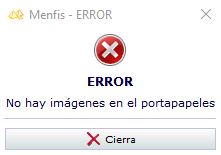
Si lo hay, aparece el diálogo:
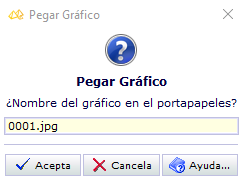
mostrando inicialmente el nombre "defecto.<ext>", y la extensión depende del archivo que se tiene en el portapapeles. El botón Acepta graba el gráfico en el archivo definido y lo incrusta o vincula en la base de datos. Si el nombre de archivo definido no incluye camino, el archivo se graba en el último directorio utilizado.
![]() Exportar gráfico actual a archivo (cambio) Baja (Control) Media... abre el diálogo estándar de buscar carpeta para elegir un directorio de destino para el/los gráficos/s en alta resolución SELECCIONADOS en ese momento. Si pinchamos en el botón con la tecla MAYÚSCULAS pulsada, lo que se exporta es la diapositiva, y si mantenemos pulsada la tecla CONTROL, se exporta la media resolución.
Exportar gráfico actual a archivo (cambio) Baja (Control) Media... abre el diálogo estándar de buscar carpeta para elegir un directorio de destino para el/los gráficos/s en alta resolución SELECCIONADOS en ese momento. Si pinchamos en el botón con la tecla MAYÚSCULAS pulsada, lo que se exporta es la diapositiva, y si mantenemos pulsada la tecla CONTROL, se exporta la media resolución.
![]() Importar archivos gráficos... abre el diálogo Importa gráfico
Importar archivos gráficos... abre el diálogo Importa gráfico
Si al insertar un archivo con cualquiera de los métodos, con el nombre sugerido u otro, coincide con uno que ya existe, aparece el diálogo:
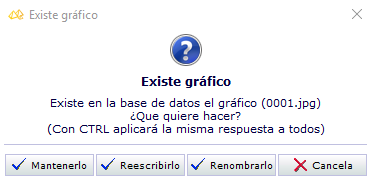
Dentro de este diálogo, el botón Mantenerlo, Ignora la orden de pegado y mantiene el archivo existente con su denominación. El botón Reescribirlo machaca el archivo antiguo y NO ignora la orden de pegado,y el botón Renombrarlo pega el archivo nuevo añadiendo un dígito al nombre original manteniendo la orden de pegado y manteniendo el archivo original.
Modificar y editar
![]() Incrustar <> vincular: Modifica el estado de los gráficos seleccionados en la base de datos: si están como un archivo externo a la base, lo incorpora a la misma; si en cambio está incluido en la base de datos, guarda el gráfico como un archivo independiente, externo a la base de datos, y lo vincula — la diapositiva pasa a mostrar una flecha como la de un acceso directo —. El directorio donde se guardan los archivos desincrustados es el Directorios de gráficos vinculados... de la pestaña Utilidades (el mismo que la base de datos, si no se ha especificado ninguno).
Incrustar <> vincular: Modifica el estado de los gráficos seleccionados en la base de datos: si están como un archivo externo a la base, lo incorpora a la misma; si en cambio está incluido en la base de datos, guarda el gráfico como un archivo independiente, externo a la base de datos, y lo vincula — la diapositiva pasa a mostrar una flecha como la de un acceso directo —. El directorio donde se guardan los archivos desincrustados es el Directorios de gráficos vinculados... de la pestaña Utilidades (el mismo que la base de datos, si no se ha especificado ninguno).
![]() Rota 90º a la izquierda y
Rota 90º a la izquierda y ![]() Rota 90º a la derecha: Transforman las imágenes seleccionadas de esa forma (no solo la diapositiva y la media resolución, sino que cambian realmente el gráfico en alta resolución, no importa que sea externo y esté VINCULADO).
Rota 90º a la derecha: Transforman las imágenes seleccionadas de esa forma (no solo la diapositiva y la media resolución, sino que cambian realmente el gráfico en alta resolución, no importa que sea externo y esté VINCULADO).
![]() Abre programa de edición: Abre el gráfico seleccionado, con el programa instalado en Windows que tenga registrada la extensión de ese archivo. No admite multiselección. Si el gráfico está incrustado, se guarda en el directorio \TEMPORAL con el nombre "defecto" para que el programa pueda modificarlo, pero al acabar de modificarlo, habrá que importarlo porque es un archivo distinto, no modifica el que teníamos en la base de datos.
Abre programa de edición: Abre el gráfico seleccionado, con el programa instalado en Windows que tenga registrada la extensión de ese archivo. No admite multiselección. Si el gráfico está incrustado, se guarda en el directorio \TEMPORAL con el nombre "defecto" para que el programa pueda modificarlo, pero al acabar de modificarlo, habrá que importarlo porque es un archivo distinto, no modifica el que teníamos en la base de datos.
Panel izquierdo: visualización y herramientas
Pestaña Gráfico
Muestra una vista del gráfico, según los modificadores de la barra de herramientas.
En la primera sección tenemos el nombre del gráfico, y si no está incrustado en la base de datos, el camino en el que se encuentra. Si el gráfico está vinculado y no se encuentra, aparece el mensaje de error "Archivo no encontrado" y el camino en el que se está buscando.
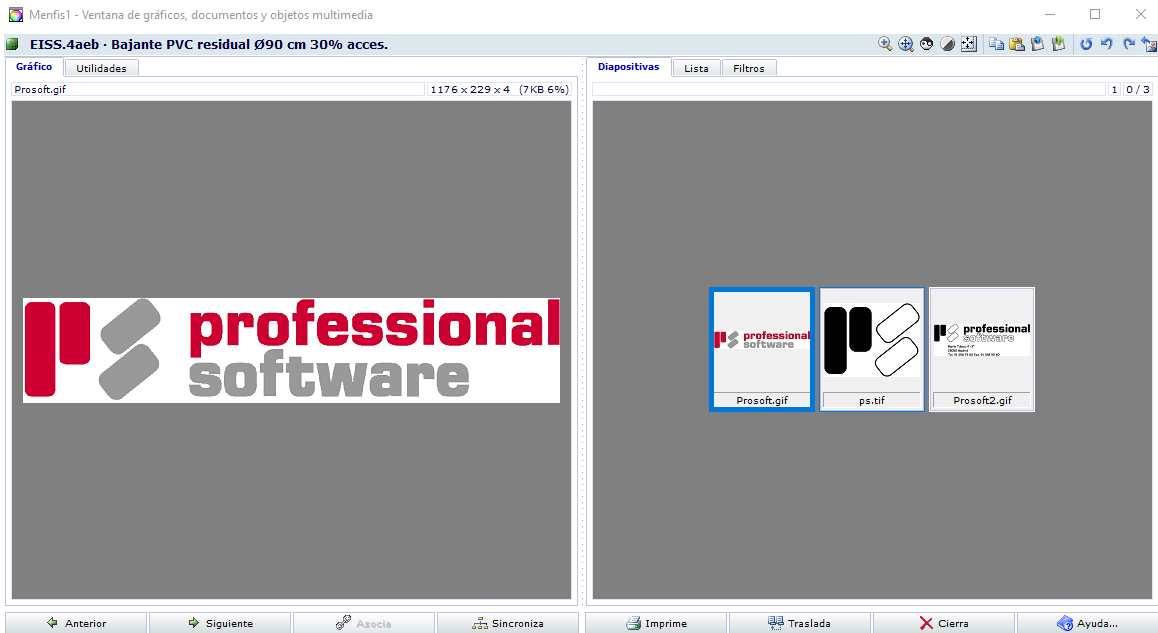
A la derecha, se muestran los datos del gráfico: En el caso de gráficos vectoriales solamente el tamaño del archivo gráfico, entre paréntesis. En el caso de bitmaps: ancho, alto, datos de color y tamaño del archivo y compresión con un formato como "550 x 132 x 24 RGB (15k)", donde 24 bits de color son equivalentes a 16 millones de colores, y el sufijo indica la codificación de colores: RGB, CMYK, ARGB (es decir, con canal alpha), Grayscale, PARGB, RGB565... Si el formato no es reconocido por la librería gráfica, se indica en este campo.
En el recuadro donde se presenta el gráfico, se pueden hacer ampliaciones sucesivas, y se tiene un histórico de los zooms, para poder “alejar” la imagen en los mismos pasos. Para ampliar una zona, marque un recuadro sobre la imagen manteniendo pulsado el botón izquierdo del ratón. Para volver al tamaño original después de haber hecho más de un zoom, pulse el botón derecho del ratón.
También hay unos controles para utilizar en el panel derecho mientras hacemos zoom y tenemos el foco en la imagen del panel izquierdo: La rueda del ratón (si la tiene), sirve para desplazar arriba y abajo la lista de diapositivas (igual que las teclas AV.PAG y RE.PAG), y las cuatro flechas del cursor, para desplazar la selección de la diapositiva.
Pestaña Utilidades
Contiene herramientas para gestionar los gráficos de la base (incrustados y vinculados), realizar la incrustación de los externos, así como crear gráficos de resolución intermedia, diapositivas, buscar, eliminar masivamente por nombres o características, realizar importaciones, etc...
Primera sección
En el campo Directorios de gráficos vinculados... (defecto: directorio bd), se toma como directorio base y también como directorio por defecto, el directorio público. Esto quiere decir que admite un único directorio, con camino absoluto (como c:\programas\ingra) o relativo al directorio público (sin tener en cuenta las comillas, como '..\gráficos' ó 'imágenes\fotos'). El botón Búsqueda del directorio de gráficos que hay a la derecha de este campo, muestra el diálogo estándar de búsqueda de carpetas, para seleccionar sin teclear.

IMPORTANTE: También admite un directorio relativo al raíz de cualquiera de las unidades locales o mapeadas del PC, de forma que busca por todas ese camino. Por ejemplo, ':\imágenes\fotos' sin ninguna letra de unidad, buscaría por todas de la A: a la Z: y cogería el directorio de la primera que encontrara.
La utilidad de este sistema se pone de manifiesto cuando utilizamos un CD-ROM de gráficos que tenemos enlazados con conceptos de nuestra base de datos, y la unidad lectora de CD en nuestro ordenador se llama E: pero si utilizamos la base de datos en otro ordenador, y la unidad lectora de CD se llama D: en esa máquina, con una referencia clásica de camino completo, no se encontrarían los gráficos. O por ejemplo, cuando copiamos los gráficos de un CD-ROM a nuestro disco duro.
Las imágenes VINCULADAS se buscarán a partir de ese directorio base, con los subdirectorios con los que han sido almacenados los gráficos. Esto nos permite cambiar los gráficos de sitio o copiarlos sin tener que cambiar las referencias: sólo hay que mantener la estructura de subdirectorios con la que se vincularon.
Sección Procedimientos masivos
El campo Máscara de códigos o SQL, permite indicar una búsqueda por código (las claves o códigos de los gráficos son su propio nombre de archivo) o algún otro criterio. Por ejemplo, tecleando E*.jpg , se presentará en el panel derecho una lista con todos los objetos incrustados -o vinculados-, de tipo JPG y que comiencen por E. En modo Lista de gráficos, los objetos mostrados están desincronizados del concepto actual.
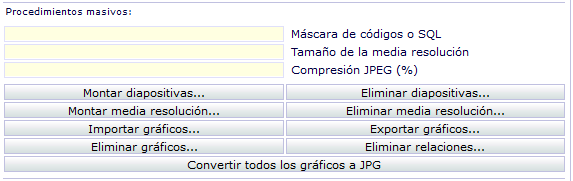
Recuerde los caracteres comodín de las máscaras de códigos: * e ?, los rangos [], la negación de la máscara completa o del rango !, etc... Por ejemplo, la máscara [!Aaá]* selecciona los archivos que no empiezan por A, a ni á.
Estos dos campos seleccionan los gráficos de la base que se van a procesar con las siguientes operaciones:
El campo Tamaño de la media resolución, permite definir el ancho y alto máximo en puntos, que va a tener el juego de gráficos de media resolución que se puede generar para cualquier conjunto de gráficos. Estos gráficos son una vista intermedia entre las diapositivas (que sólo dan una idea vaga de la imagen) y el tamaño real que en algunos casos puede ser innecesario cargar (aunque sea válido para imprimir, por ejemplo).
Los archivos de bitmap generan una media resolución en formato JPG, y todas las imágenes vectoriales en formato EMF. El valor de defecto de los tamaños máximos (que se aplica si el campo esta vacío) son 400 x 400 puntos (equivalente a teclear "400 400").
![]() Permite rehacer las diapositivas de todos los gráficos vinculados o incrustados que se muestran en la pestaña Diapositivas. En el diálogo podemos elegir el botón Máscara, para poder seleccionar unos gráficos específicos en el campo Máscara de códigos o SQL. Sino, deberemos tener un grupo seleccionado o optar por Sin diapo (montar las que no tengan). Si se encuentran gráficos que dan error, no se muestran mensajes, simplemente, no se crean las diapositivas. Las que se crean, se hacen con el número de colores actual de Windows y con los modos de la barra de iconos que tengamos en ese momento. Eliminar diapositivas borra todas las existentes (esto no afecta a los gráficos).
Permite rehacer las diapositivas de todos los gráficos vinculados o incrustados que se muestran en la pestaña Diapositivas. En el diálogo podemos elegir el botón Máscara, para poder seleccionar unos gráficos específicos en el campo Máscara de códigos o SQL. Sino, deberemos tener un grupo seleccionado o optar por Sin diapo (montar las que no tengan). Si se encuentran gráficos que dan error, no se muestran mensajes, simplemente, no se crean las diapositivas. Las que se crean, se hacen con el número de colores actual de Windows y con los modos de la barra de iconos que tengamos en ese momento. Eliminar diapositivas borra todas las existentes (esto no afecta a los gráficos).
Como al arrastrar o importar cualquier gráfico, SIEMPRE se genera su diapositiva, no será muy necesario ni generarlas ni eliminarlas, pero una particularidad es que si hay definida un tamaño máximo (en alto, ancho o ambos) en el campo Tamaño de la media resolución, se genera también la media, sino, sólo se genera la media de los archivos vectoriales al tamaño de defecto (con los vectoriales se hace siempre).
![]() Permite generar los gráficos reducidos y Eliminar media resolución sirve para borrarlos todos. Esto puede ser útil si no los utilizamos, ya que tanto las diapositivas como los gráficos de media resolución siempre están incrustados en la base de datos y pueden ocupar mucho espacio si son miles.
Permite generar los gráficos reducidos y Eliminar media resolución sirve para borrarlos todos. Esto puede ser útil si no los utilizamos, ya que tanto las diapositivas como los gráficos de media resolución siempre están incrustados en la base de datos y pueden ocupar mucho espacio si son miles.
Los demás botones, excepto estos dos mencionados, actúan sobre la máscara seleccionada en el campo Máscara de gráficos y permite realizar esas operaciones masivas. Al usarlos sin una máscara, se nos da el aviso:
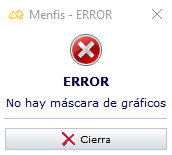
Eliminar relaciones sirve para desconectar gráficos de la base de los conceptos con los que se relaciona, pero dejar los gráficos para asociarlos a otros conceptos, por ejemplo.
Sección Procedimientos sobre la lista actual
Muestra funciones sobre cualquiera la lista de gráficos o diapositivas del panel derecho.
![]()
El botón Orden actual a posición, permite reordenar los gráficos asociados a aun concepto, sólo si estamos viendo los gráficos de un conceptos actual; no funciona en modo lista de gráficos.
Sección Búsquedas
Panel con botones para realizar las búsquedas más interesantes y potentes, y mostrar el resultado en el panel derecho o en la ventana principal (ya que algunas realizan búsquedas de conceptos o relaciones, en vez de gráficos).

Por ejemplo, Sin media muestra una lista de gráficos con los que no tiene generada una imagen de media resolución, en cambio, C con 1G, (conceptos con un gráfico) lleva a la ventana principal una lista de conceptos que tiene un único gráfico asociado, y podemos ver estos gráficos en el panel derecho, moviéndonos con los botones Siguiente y Anterior. Desactiva permite pasar de nuevo al modo "gráficos del concepto actual".
Panel derecho: Lista de gráficos y dispositivas
Pestaña Diapositivas
En la primera línea, en el lado izquierdo se muestra el campo Descripción de la siguiente pestaña, para el gráfico seleccionado (sólo cuando es uno), y el lado derecho el número total de gráficos, la posición del actualmente seleccionado, y si son varios, entre paréntesis el núm. de seleccionados.
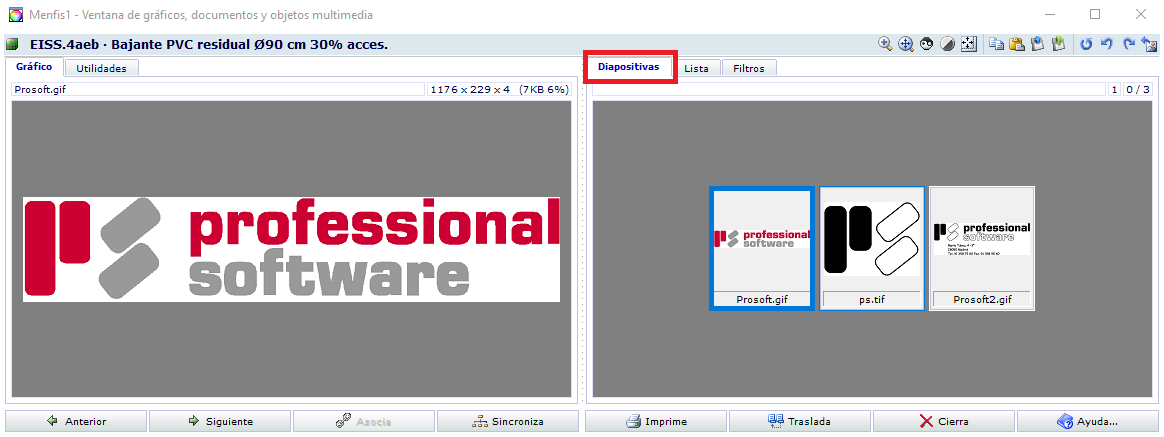
En el panel inferior se muestra una lista de pequeñas imágenes (diapositivas) bien de los gráficos asociados al concepto seleccionado en la ventana principal, o bien de los seleccionados mediante una búsqueda. Cuando se asocian otro tipo de archivos que no son gráficos (vectoriales o bitmaps), al hacer doble clic sobre ellos, se muestra un icono del sistema representativo del tipo (sonido WAV, midi MID, video AVI, etc.) pero no se realiza ninguna acción, Podemos tener guardados o vinculados los archivos del tipo que se desee.
En el recuadro (siempre que no sea una lista de gráficos) podemos cambiar de orden los gráficos de un concepto con sólo arrastrarlos con el ratón, o bien importarlos incrustados o vinculados arrastrándolos desde el Explorador de Windows.
El doble clic sobre cualquiera de las diapositivas, tiene dos funciones: si en el panel izquierdo NO se está viendo en primer plano la pestaña Gráfico, la pone mostrando la imagen completa o a media resolución, no importa si es del concepto actual o de una lista de gráficos obtenida mediante una búsqueda. Si ya se veía la pestaña con el gráfico, entonces abre el programa asociado en Windows al tipo de gráfico, igual que el botón Abre programa de edición de la barra de herramientas.
Pestaña Lista
Es otra vista similar a la de la pestaña Diapositivas (los gráficos asociados al concepto actual, o selección mediante una búsqueda), pero con otras ventajas: muestra más información sobre los gráficos, permite ordenar por esos campos de datos y editar algunos, ocupa menos espacio, etc. La selección no produce ningún efecto en el panel izquierdo, y el doble clic muestra la imagen en la pestaña Gráfico.
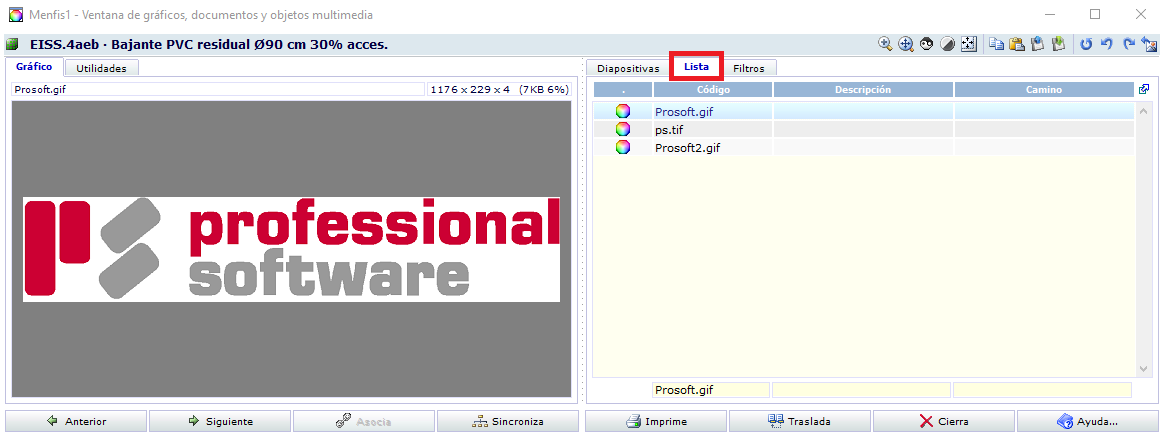
En el campo de edición del la columna Descripción, se puede añadir un comentario a cada gráfico; en Código y Camino, se pueden modificar el nombre y posición de los gráficos (incluso masivamente, con la calculadora). Gráfico muestra información sobre cada imagen (resolución, nº de colores, tamaño y compresión). Usos, muestra el número de relaciones de cada gráfico con conceptos de la base.
Pestaña Filtros
Muestra diversos botones (cada uno de ellos un filtro), la mayoría con parámetros de configuración, que se aplican en memoria a la imagen actual en el panel izquierdo (Gráfico).
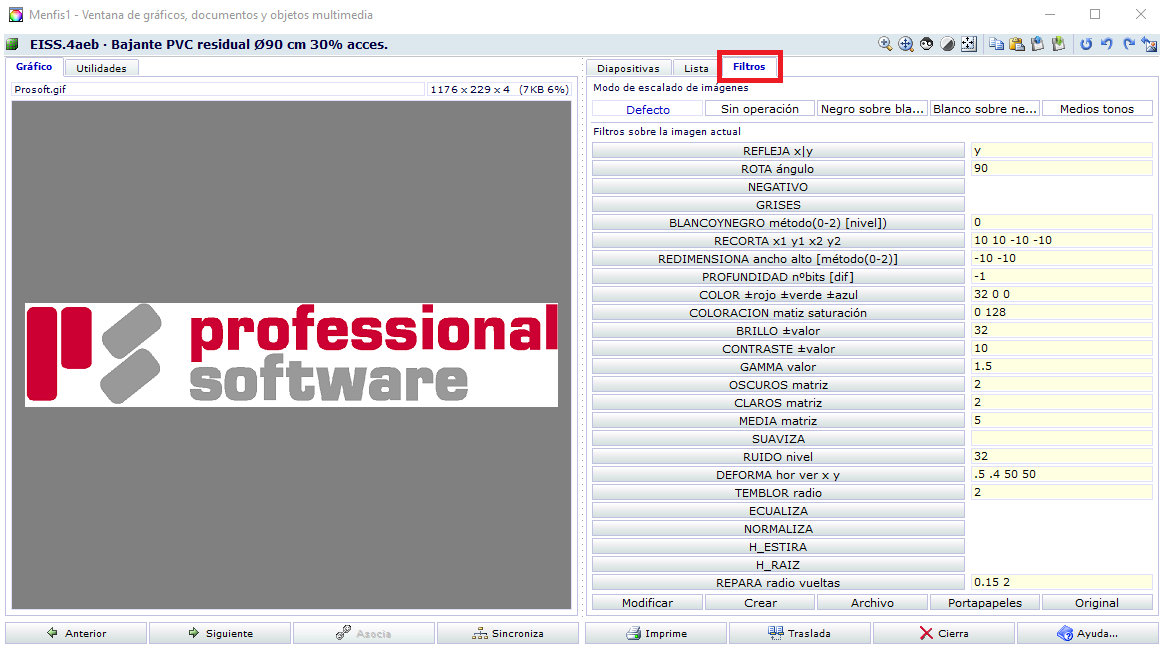
En la carpeta de informes \Colecciones especiales\Gráficos\Ejemplos hay un informe que genera una prueba de los filtros sobre una imagen.
Cada uno de los botones tiene un comentario del filtro y los parámetros que utiliza; al pulsar el botón, se aplica el filtro con los parámetros del campo que hay a su derecha. Dejando el ratón encima de cada botón, aparece un comentario extendido sobre el uso del filtro.
Algunos con un funcionamiento especial, que requieren aclaraciones:
Al pulsar un botón de filtro, se pueden presentar los siguientes mensajes:
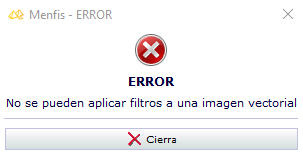
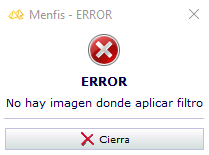
Los filtros se aplican sucesivamente (cada uno sobre el resultado del anterior), pero para volver a la imagen original podemos pulsar ![]() . Todas las aplicaciones de filtros son pruebas, que podemos pasar a la imagen definitivamente con el botón Modificar. También se puede Crear una imagen nueva con la aplicación del filtro, crear un Archivo externo con ella, o pasar una copia al Portapapeles.
. Todas las aplicaciones de filtros son pruebas, que podemos pasar a la imagen definitivamente con el botón Modificar. También se puede Crear una imagen nueva con la aplicación del filtro, crear un Archivo externo con ella, o pasar una copia al Portapapeles.
![]() ,
, ![]() y
y ![]() tienen las funciones habituales.
tienen las funciones habituales.
![]() Está activo sólo en modo lista y permite asociar uno o varios gráficos que seleccionemos mediante sus diapositivas, a uno o varios conceptos seleccionados en la ventana principal.
Está activo sólo en modo lista y permite asociar uno o varios gráficos que seleccionemos mediante sus diapositivas, a uno o varios conceptos seleccionados en la ventana principal.
![]() Refresca la información mostrada con la existente en base de datos o en el disco si se trata de archivos externos.
Refresca la información mostrada con la existente en base de datos o en el disco si se trata de archivos externos.
![]() Muestra la lista de informes relacionados con la impresión de fichas o listas de gráficos, en el diálogo Selección de destino. Casi todos son catálogos para imprimir varios gráficos por página con diversos formatos, y en el nombre de archivo se muestran los gráficos por fila y columna.
Muestra la lista de informes relacionados con la impresión de fichas o listas de gráficos, en el diálogo Selección de destino. Casi todos son catálogos para imprimir varios gráficos por página con diversos formatos, y en el nombre de archivo se muestran los gráficos por fila y columna.
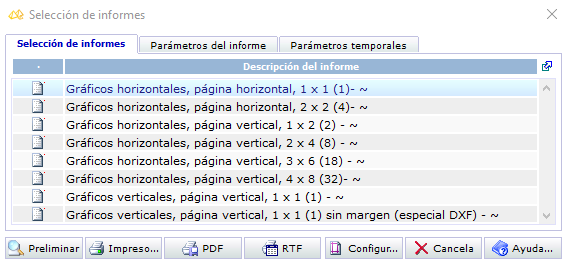
Podemos eliminar gráficos o relaciones con los conceptos de la base de datos mediante la tecla SUPR. Se presentan dos formas de funcionamiento, dependiendo de si tenemos seleccionados gráficos de una lista o estamos viendo los gráficos de un solo concepto:
A.Si se trata de los gráficos asociados a un sólo concepto, mientras tengamos seleccionado al menos un gráfico, al pulsar la tecla se nos muestra un diálogo:
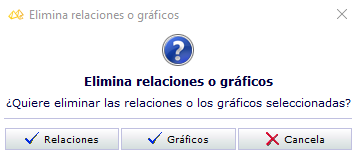
![]() Sólo desconecta los gráficos de los conceptos con los que estaban relacionados.
Sólo desconecta los gráficos de los conceptos con los que estaban relacionados.
![]() borra los gráficos seleccionados de la base de datos si estaban incrustados, o elimina la referencia si estaban vinculados, pero en ninguna de los dos casos borra el gráfico externo a la base de datos.
borra los gráficos seleccionados de la base de datos si estaban incrustados, o elimina la referencia si estaban vinculados, pero en ninguna de los dos casos borra el gráfico externo a la base de datos.
B.Si es una lista de gráficos seleccionados mediante algún criterio de búsqueda, al pulsar SUPR se nos muestra un diálogo:
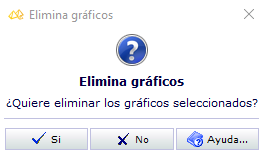
Y funciona igual que la opción Gráficos del diálogo anterior.